如何在 Windows 11 Insider Preview 内部版本中启用搜索小部件以进行测试
有志者,事竟成!如果你在学习文章,那么本文《如何在 Windows 11 Insider Preview 内部版本中启用搜索小部件以进行测试》,就很适合你!文章讲解的知识点主要包括,若是你对本文感兴趣,或者是想搞懂其中某个知识点,就请你继续往下看吧~
- 点击进入:ChatGPT工具插件导航大全
微软在昨天发布到 Insider Preview Program 的 Dev Channel 的Build 25120中引入了桌面上的搜索栏。该功能正在有限的基础上进行测试,因此并非每个人都可以使用它。但是,如果您不想尝试,我们现在向您展示如何在 Windows 11 中启用搜索小部件。
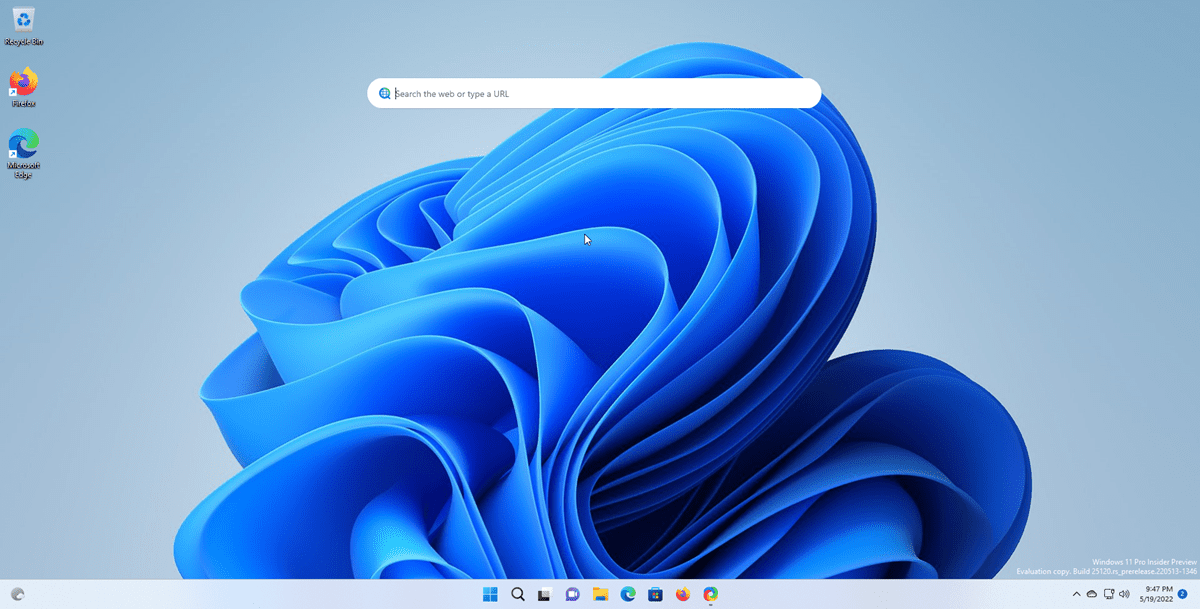
如何在 Windows 11 中启用搜索小部件
1. 从其 GitHub 页面下载 ViveTool 应用程序。
2. 将 ZIP 文件的内容解压缩到任意文件夹。
3. 以管理员身份打开终端窗口。
4. 将以下代码复制并粘贴到窗口中。
.\vivetool addconfig 37969115 2
命令窗口应显示一条消息“成功设置功能配置”。
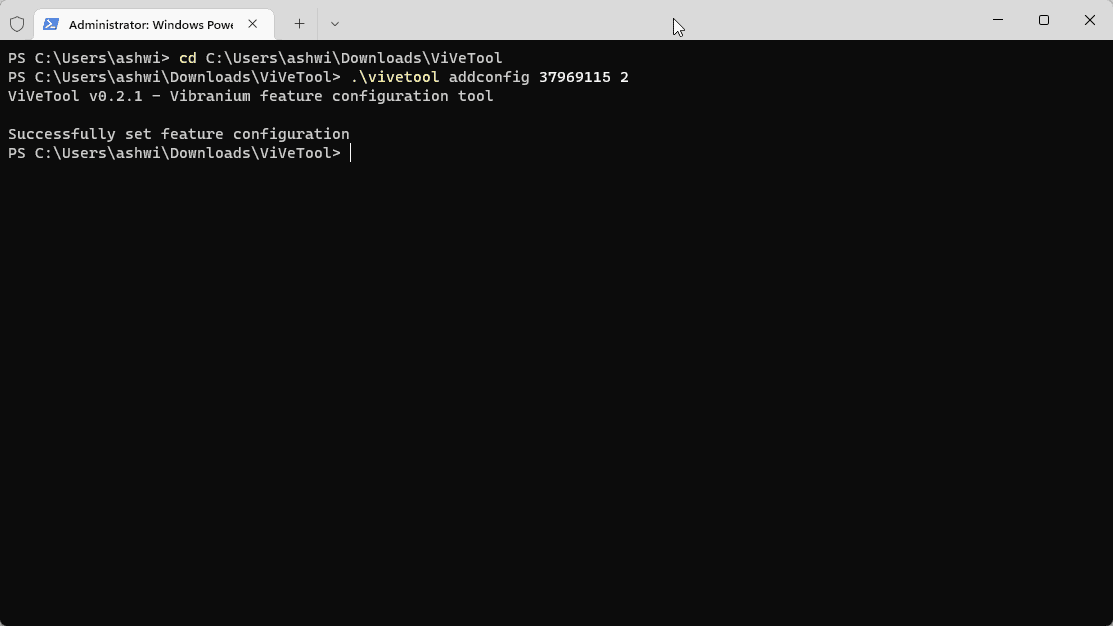
学分:内拉斐尔
访问搜索栏
关闭命令窗口,然后转到您的桌面屏幕。即使您刚刚启用它,搜索栏也不会显示在上面。您无需重新启动计算机即可访问它。
1. 右键单击桌面上的任意位置,然后选择显示更多选项。
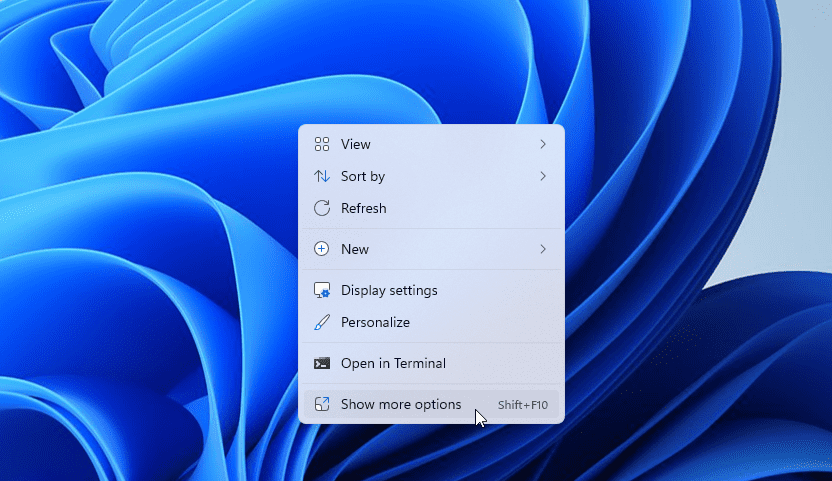
2. 这个菜单有一个“显示搜索”选项,它旁边会有一个复选标记。
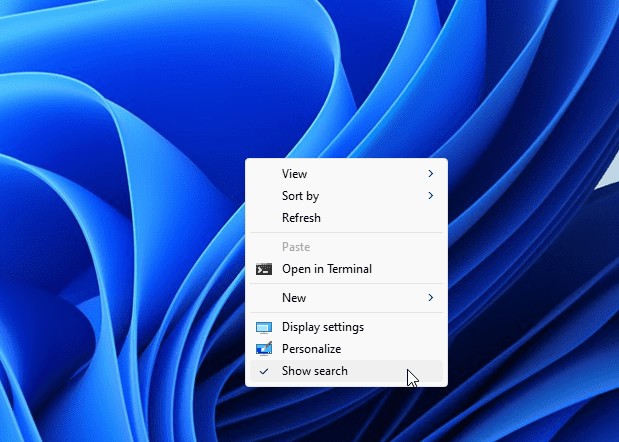
3. 切换选项以禁用它。
重复上述步骤,您应该会在桌面上看到搜索小部件。试试看。
不喜欢?使用以下命令删除搜索栏。
.\vivetool 删除配置 37969115 2
您需要从任务管理器重新启动 Explorer.exe,或重新启动计算机以应用更改。
关于 Windows 11 中的搜索小部件的一些观察
当您在其中键入查询时,搜索栏将在窗格中显示一些结果,即搜索建议。单击它,或按 Enter 键,Windows 11 将在 Microsoft Edge 中通过 Bing 打开结果。输入 ghacks.net 等 URL 将直接在 Edge 中打开网站。
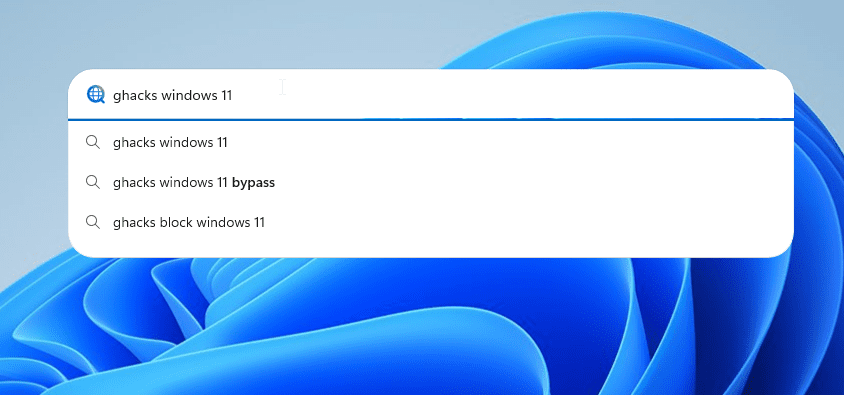
没有用于配置小部件行为的选项。这里最大的问题是小部件的所有结果都在 Microsoft Edge 中打开,即使您已将其他程序设置为默认 Web 浏览器。没有任何键盘快捷键可以访问该工具。搜索小部件的右键菜单有一些用于编辑文本的基本选项。
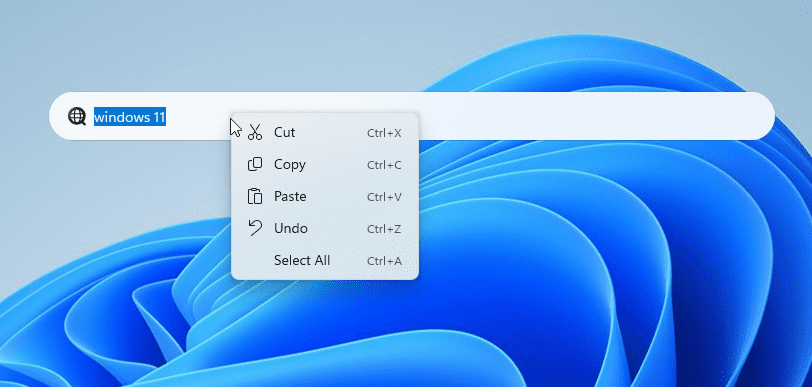
尝试过之后,我认为小部件有点毫无意义,因为您可以直接从“开始”菜单执行相同的操作(粘贴 URL 或执行 Web 搜索)。Windows 11 中的新搜索小部件非常引人注目,因为它不是不透明的,它隐藏了部分壁纸。它永久保留在桌面上,没有隐藏它的选项,您也不能移动小部件或调整它的大小。该小部件仍处于早期阶段,因此希望我们可以期待将来对其进行一些改进。
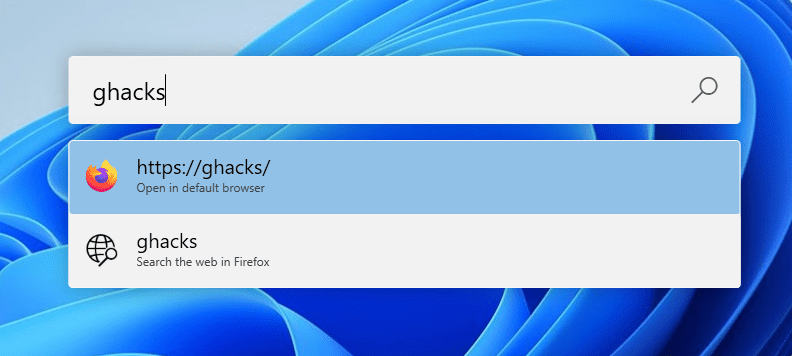
如果您确实需要类似的搜索工具/启动器应用程序,请尝试 Microsoft PowerToys。它有一个名为 PowerToys Run 的实用程序,它比新小部件具有更多选项,因为它可用于搜索计算机上的文件、打开应用程序等。该应用程序类似于 macOS 中的 Spotlight 工具。PowerToys Run 工具在不使用时会自动隐藏,您可以使用 Alt + Space 触发它。它还尊重您的默认浏览器设置来处理网络搜索。
今天关于《如何在 Windows 11 Insider Preview 内部版本中启用搜索小部件以进行测试》的内容就介绍到这里了,是不是学起来一目了然!想要了解更多关于的内容请关注golang学习网公众号!
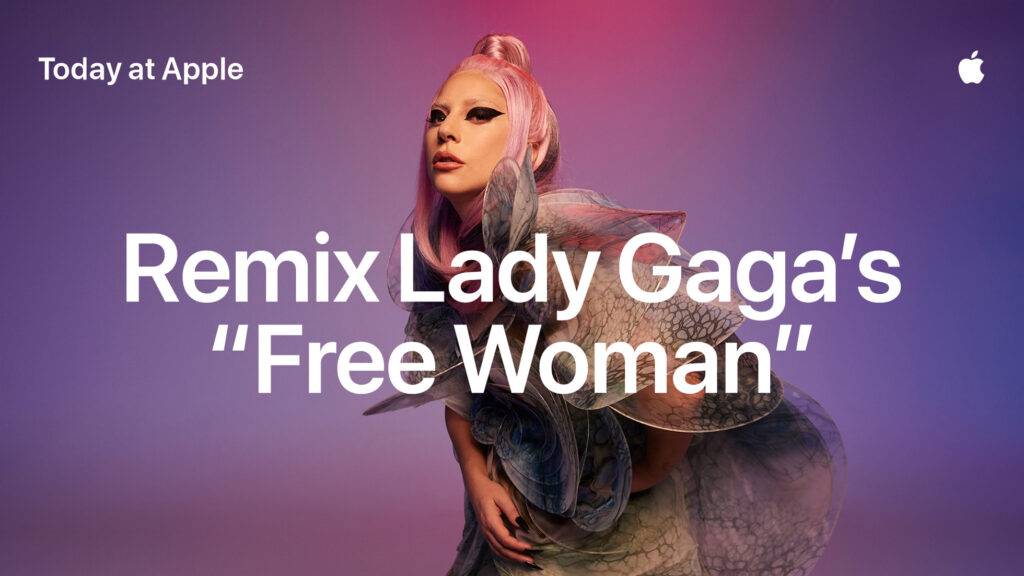 美国2 年以来Apple Store首次举行Today at Apple 实体店活动
美国2 年以来Apple Store首次举行Today at Apple 实体店活动
- 上一篇
- 美国2 年以来Apple Store首次举行Today at Apple 实体店活动

- 下一篇
- Android 版 Skype 通过最新更新获得新功能
-

- 文章 · 软件教程 | 2小时前 |
- Win11跳过OOBE设置技巧汇总
- 310浏览 收藏
-
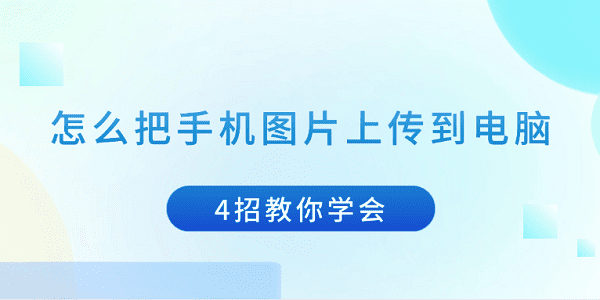
- 文章 · 软件教程 | 3小时前 |
- 手机照片传电脑,4招轻松搞定
- 470浏览 收藏
-

- 文章 · 软件教程 | 3小时前 |
- 电脑蓝屏0x00000024怎么解决
- 298浏览 收藏
-

- 文章 · 软件教程 | 3小时前 |
- 显示器无信号怎么解决?电脑不亮排查方法
- 501浏览 收藏
-

- 文章 · 软件教程 | 4小时前 |
- 电脑内存不足怎么解决?实用技巧大全
- 314浏览 收藏
-

- 文章 · 软件教程 | 4小时前 |
- 屏幕花屏解决方法与驱动重装教程
- 370浏览 收藏
-

- 文章 · 软件教程 | 4小时前 |
- 电脑USB故障排查与接口检测技巧
- 162浏览 收藏
-

- 文章 · 软件教程 | 4小时前 |
- 电脑开机黑屏原因及解决方法
- 304浏览 收藏
-

- 文章 · 软件教程 | 4小时前 |
- 戴尔台式机蓝屏0x0000001A解决方法
- 148浏览 收藏
-

- 文章 · 软件教程 | 4小时前 |
- 电脑主机风扇狂转故障排查与解决
- 461浏览 收藏
-

- 前端进阶之JavaScript设计模式
- 设计模式是开发人员在软件开发过程中面临一般问题时的解决方案,代表了最佳的实践。本课程的主打内容包括JS常见设计模式以及具体应用场景,打造一站式知识长龙服务,适合有JS基础的同学学习。
- 542次学习
-

- GO语言核心编程课程
- 本课程采用真实案例,全面具体可落地,从理论到实践,一步一步将GO核心编程技术、编程思想、底层实现融会贯通,使学习者贴近时代脉搏,做IT互联网时代的弄潮儿。
- 511次学习
-

- 简单聊聊mysql8与网络通信
- 如有问题加微信:Le-studyg;在课程中,我们将首先介绍MySQL8的新特性,包括性能优化、安全增强、新数据类型等,帮助学生快速熟悉MySQL8的最新功能。接着,我们将深入解析MySQL的网络通信机制,包括协议、连接管理、数据传输等,让
- 498次学习
-

- JavaScript正则表达式基础与实战
- 在任何一门编程语言中,正则表达式,都是一项重要的知识,它提供了高效的字符串匹配与捕获机制,可以极大的简化程序设计。
- 487次学习
-

- 从零制作响应式网站—Grid布局
- 本系列教程将展示从零制作一个假想的网络科技公司官网,分为导航,轮播,关于我们,成功案例,服务流程,团队介绍,数据部分,公司动态,底部信息等内容区块。网站整体采用CSSGrid布局,支持响应式,有流畅过渡和展现动画。
- 484次学习
-

- 千音漫语
- 千音漫语,北京熠声科技倾力打造的智能声音创作助手,提供AI配音、音视频翻译、语音识别、声音克隆等强大功能,助力有声书制作、视频创作、教育培训等领域,官网:https://qianyin123.com
- 118次使用
-

- MiniWork
- MiniWork是一款智能高效的AI工具平台,专为提升工作与学习效率而设计。整合文本处理、图像生成、营销策划及运营管理等多元AI工具,提供精准智能解决方案,让复杂工作简单高效。
- 114次使用
-
- NoCode
- NoCode (nocode.cn)是领先的无代码开发平台,通过拖放、AI对话等简单操作,助您快速创建各类应用、网站与管理系统。无需编程知识,轻松实现个人生活、商业经营、企业管理多场景需求,大幅降低开发门槛,高效低成本。
- 130次使用
-

- 达医智影
- 达医智影,阿里巴巴达摩院医疗AI创新力作。全球率先利用平扫CT实现“一扫多筛”,仅一次CT扫描即可高效识别多种癌症、急症及慢病,为疾病早期发现提供智能、精准的AI影像早筛解决方案。
- 122次使用
-
- 智慧芽Eureka
- 智慧芽Eureka,专为技术创新打造的AI Agent平台。深度理解专利、研发、生物医药、材料、科创等复杂场景,通过专家级AI Agent精准执行任务,智能化工作流解放70%生产力,让您专注核心创新。
- 127次使用
-
- pe系统下载好如何重装的具体教程
- 2023-05-01 501浏览
-
- qq游戏大厅怎么开启蓝钻提醒功能-qq游戏大厅开启蓝钻提醒功能教程
- 2023-04-29 501浏览
-
- 吉吉影音怎样播放网络视频 吉吉影音播放网络视频的操作步骤
- 2023-04-09 501浏览
-
- 腾讯会议怎么使用电脑音频 腾讯会议播放电脑音频的方法
- 2023-04-04 501浏览
-
- PPT制作图片滚动效果的简单方法
- 2023-04-26 501浏览





